Pentru a trimite aveți nevoie pentru a colecta bază de clienți, face un șablon de e-mail și să înceapă procesul.
La acea vreme, de multe ori am fost în căutarea pentru modul de a face acest lucru, dar a trebuit să învețe prin experiență.
Etapa I. Colectarea bazei de clienti.
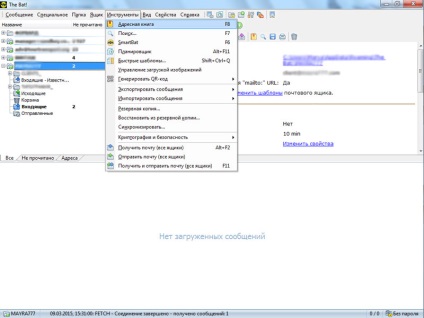
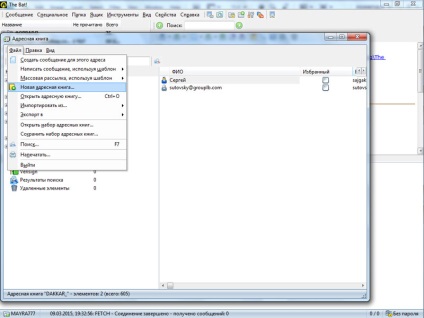
Este necesar să se gândească în cărți logice în avans și corespondență.
Să presupunem că vom crea un grup de clienți.
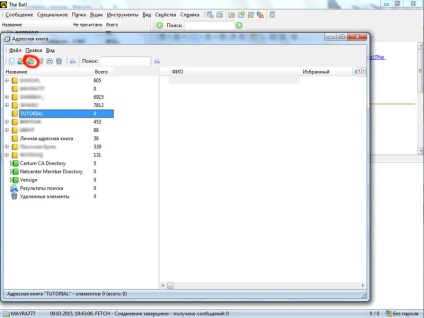
apel de grup. Va trebui să înceapă procesul.
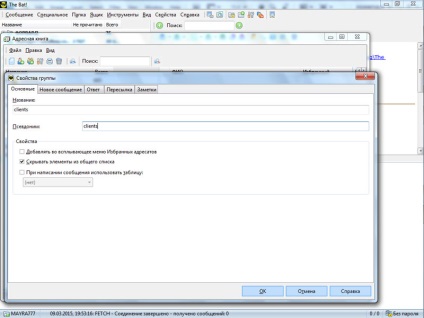
Începeți să adăugați contacte într-un grup:
modul manual
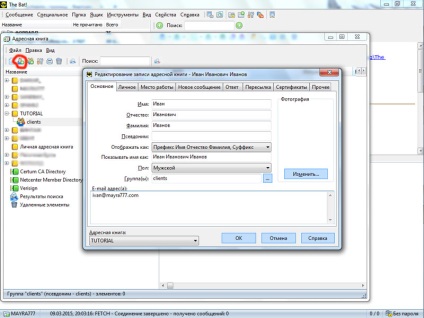
mod automat:
Scrisoare deschisă de la client.
La completarea contactul ar trebui să acorde o atenție la următoarele puncte:
- „Display ca“ și „Numele afișat ca“.
Dacă înscrie numele complet toate într-o singură linie de sus „Nume“ rezultat când trimiteți va fi distractiv. De exemplu, în șablonul pus numele variabilei și patronimicul. Atunci când trimiteți un astfel de contact în scrisoarea nu ar fi „Bună ziua, Ivan Ivanovich!“ Și „Bună ziua, Ivanov Ivan Ivanovich!“ - Dacă sunteți gata să se aplice clientului de numele (versiunea europeană) - câmpuri trebuie completate așa cum se propune. În cazul în care clientul vă referiți de numele și patronimicul - a pus numele și prenumele în „Numele“
- Aceeași persoană de contact poate aparține mai multor grupuri. Dreptul grupului de a apela meniul suplimentar și selectați selectați grupul dorit.
- Este mai ușor de a colecta contacte imediat după primirea scrisorii, decât să stea și să se adune în jurul cutiei.
baza de clienti - este de informații foarte valoroase. Nu distribuiți bază de clienți.
Etapa II. Crearea unui șablon.
Pentru a crea un șablon, trebuie să mergeți la template-uri:
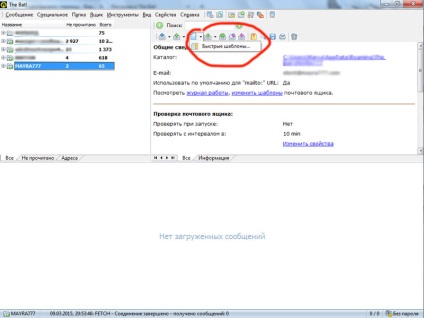
Deschideți „Șabloane rapide“ și faceți clic pe butonul albastru în centrul „Creează un nou șablon“
În noul șablon, trebuie să completați primele trei blocuri:
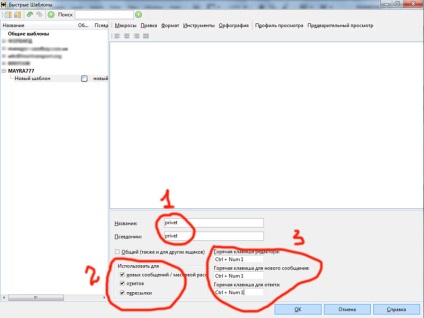
Bloc 1: nume de șablon noțională și alias. Acest nume va fi afișat în lista de șabloane.
Bloc 2: bifate pentru toate pozițiile în cazul în care acest șablon va fi folosit pentru corespondență în masă, ca răspuns la o cerere de client ca un nou mesaj și modul de a transmite o scrisoare.
Bloc 3: Comenzi rapide. De bază - taste nu sunt setate. Apoi am stabilit un hotkey în timp ce țineți tasta Ctrl stânga și 1. În mod ideal, taste pentru aceste acțiuni ar trebui să fie diferite: Ctrl + 1, Ctrl + 2 și 3. Utilizați Ctrl puteți apela cu ușurință modelul dorit.
Înainte de începerea corpului mesajului creează nevoia de a schimba formatul de șablon. Valoarea implicită este „Text simplu“
Format → HTML.
Acum, trebuie să aveți unele informații tehnice în șablon:
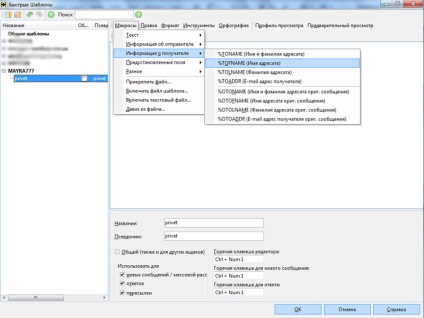
În același mod ar trebui să utilizați:
- Macrocomenzi → Text →% subiectul respectiv (subiect al acestui mesaj)
- Macrocomenzi → Text →% RCPTCONFIRM (cere confirmare de primire)
- Macrocomenzi → Text →% READCONFIRM (cerere o confirmare de citire)
Facem un subiect.
De% au nevoie pentru a adăuga subiectul respectiv mai multe elemente la faptul că ar lucra tot afară. Se pare ca acest lucru:
În cazul în care subiectul este numele - este necesar să-l elibereze în ghilimele de imprimare, sau citate după al doilea subiect al mesajului va fi tăiat.
% = Subiectul respectiv „Subiect“
Obține subiect: Subiect Mesaj
% = Subiectul respectiv „medicament nou“ Pofigisius „- un progres în neofarmatsevtike!“
Obținem subiect: Noul medicament „Pofigisius
% = Subiectul respectiv „medicament nou“ Pofigisius „- un progres în neofarmatsevtike!“
Obținem subiect: Noul medicament „Pofigisius“ - un progres în neofarmatsevtike!
Cum de a pune „imprimare“ ghilimele?
scrisori de decorare
Dacă trebuie să inserați în link-urile șablon, imagini, atașa fișiere - utilizați panoul. Pentru a atașa fișiere - de a folosi macro-uri. Acolo puteți schimba culoarea fontului și dimensiunea, liste cu marcatori, și mai mult.
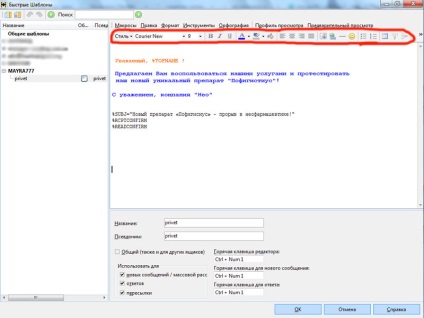
Etapa III. Rularea poștală
Deschide șablon nou litere.
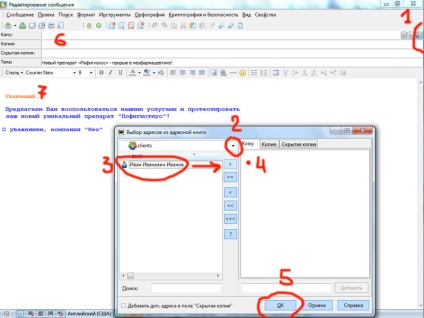
Scrisoarea este gata pentru a trimite.